华为荣耀手机滚动截屏怎么操作 华为荣耀手机滚动截屏教程
日期: 来源:贝斯特安卓网
华为荣耀手机是一款备受用户喜爱的智能手机品牌,其功能强大且操作简便,其中滚动截屏功能更是备受用户青睐。通过滚动截屏,用户可以一次性截取整个页面的内容,方便快捷。华为荣耀手机滚动截屏究竟如何操作呢?接下来我们将为大家详细介绍华为荣耀手机滚动截屏的操作方法。
华为荣耀手机滚动截屏教程
具体方法:
1.华为荣耀手机的操作界面是一模一样的,大家想要滚动截屏,必须先要学会怎样截屏。华为荣耀手机的截屏方式也是一样的。首先第一种截屏方式是三指截屏。

2.第二种截屏方式是,按住音量键的下键和开关键。
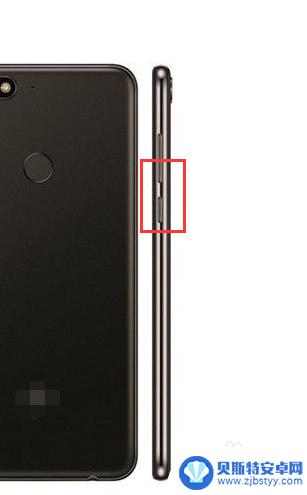
3.第三种截屏方式是进入手机页面后,将任务栏往下滑,里面就会直接看到截屏功能了。
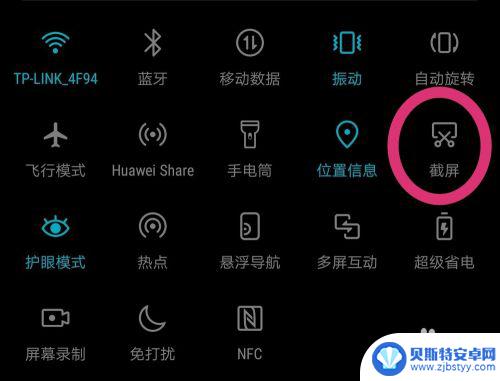
4.然后大家随便使用一种截屏方式,右下角会显示滚动截屏。大家点击滚动截屏即可,然后上方就会显示正在滚动截屏。
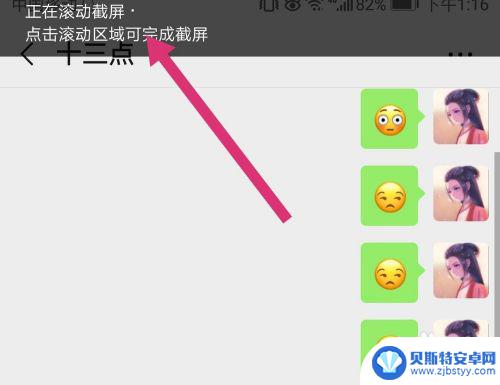
5.滚动截屏开始后,就会看到屏幕会自动开始向下滚动。如果大家需要在哪里停止的话,点击一下屏幕就会停止滚动截屏了。
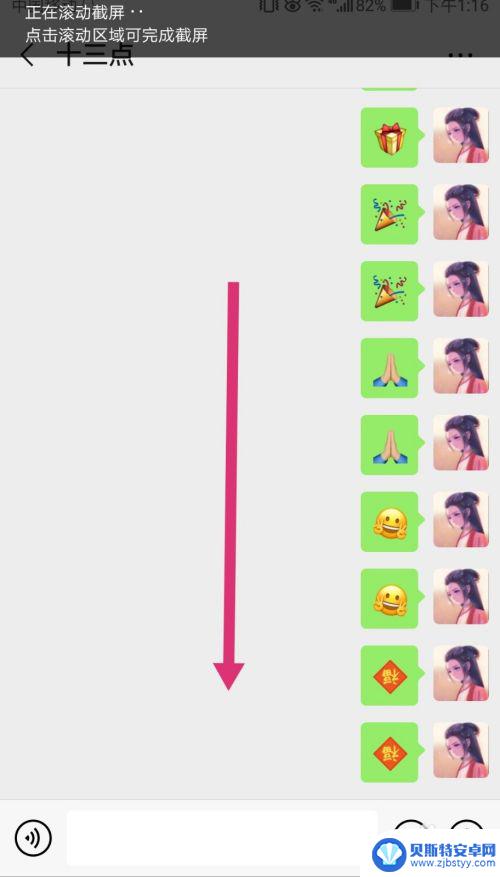
6.大家手动停止截屏或者自动停止截屏之后,下方都有提醒。大家可以随意分享这个截屏。
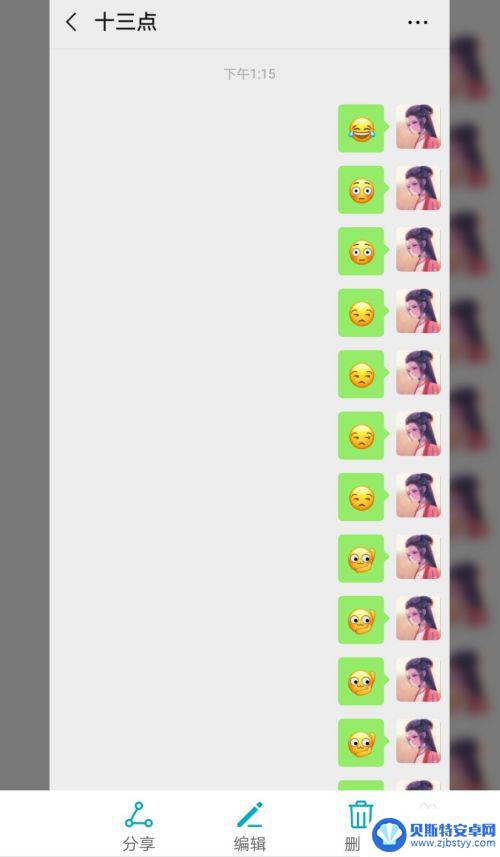
7.然后大家去自己的相册里面就能看到刚刚的长截屏了。
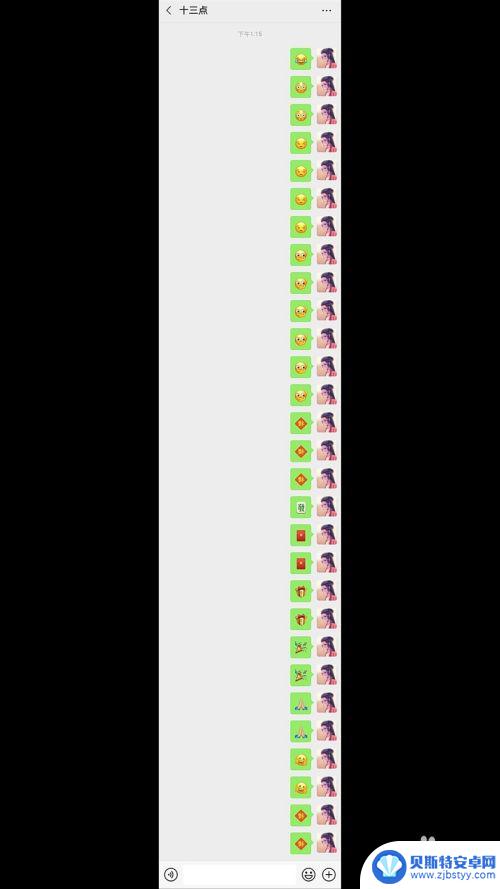
以上是华为荣耀手机滚动截屏的操作方法,如果遇到这种情况,您可以尝试按照以上方法解决,希望对您有所帮助。












